Tkinter ラベルウィジェットの境界線を設定する方法
胡金庫
2021年3月24日
Tkinter
Tkinter Label
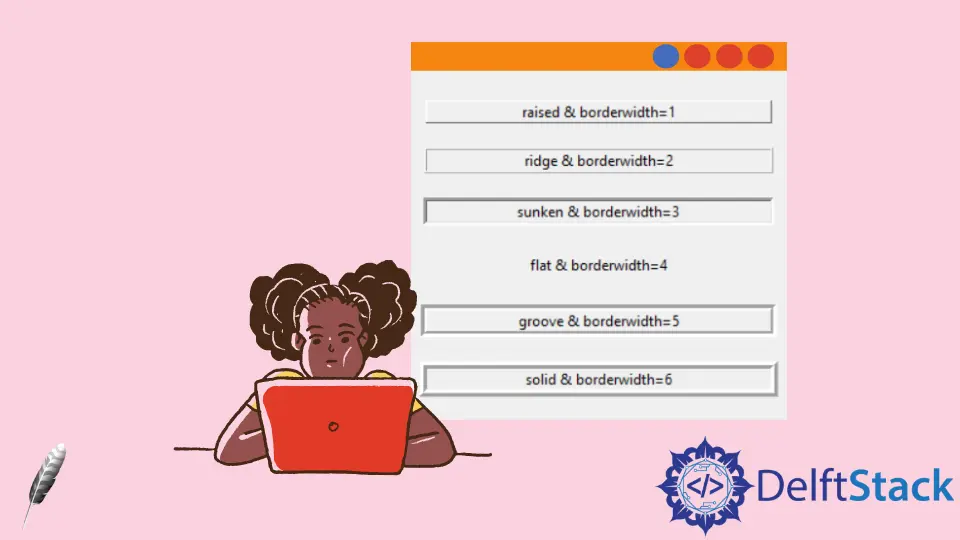
このチュートリアルでは、Tkinter Label の境界線を設定する方法を紹介します。
以下に示すように、Tkinter Label にはデフォルトでボーダーがありません。
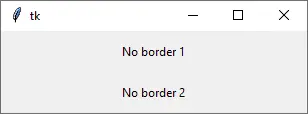
Label ウィジェットの周囲に境界線を追加するには、borderwidth オプションを割り当て、境界線を表示します。には、flat ではなく relief オプションを flat ではなく任意のオプションに割り当てる必要があります。
tk.Label(app, borderwidth=3, relief="sunken", text="sunken & borderwidth=3")
borderwidth を 3 に設定し、ボーダー装飾オプション relief を sunken に設定します。
以下の例は、さまざまなレリーフオプションを使用したラベルの順序を示しています。
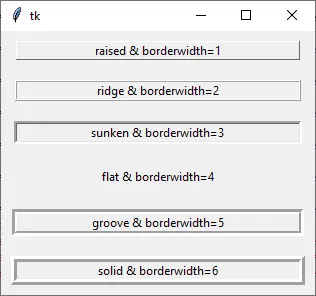
このように、borderwidth が設定されていても、relief が flat(デフォルトは relief の値)の場合、ボーダーは非表示になります。
完全な作業コードの例
import tkinter as tk
app = tk.Tk()
labelExample1 = tk.Label(
app, borderwidth=1, width=40, relief="raised", text="raised & borderwidth=1"
)
labelExample2 = tk.Label(
app, borderwidth=2, width=40, relief="ridge", text="ridge & borderwidth=2"
)
labelExample3 = tk.Label(
app, borderwidth=3, width=40, relief="sunken", text="sunken & borderwidth=3"
)
labelExample4 = tk.Label(
app, borderwidth=4, width=40, relief="flat", text="flat & borderwidth=4"
)
labelExample5 = tk.Label(
app, borderwidth=5, width=40, relief="groove", text="groove & borderwidth=5"
)
labelExample6 = tk.Label(
app, borderwidth=6, width=40, relief="ridge", text="solid & borderwidth=6"
)
labelExample1.grid(column=0, row=0, padx=10, pady=10)
labelExample2.grid(column=0, row=1, padx=10, pady=10)
labelExample3.grid(column=0, row=2, padx=10, pady=10)
labelExample4.grid(column=0, row=3, padx=10, pady=10)
labelExample5.grid(column=0, row=4, padx=10, pady=10)
labelExample6.grid(column=0, row=5, padx=10, pady=10)
app.mainloop()
チュートリアルを楽しんでいますか? <a href="https://www.youtube.com/@delftstack/?sub_confirmation=1" style="color: #a94442; font-weight: bold; text-decoration: underline;">DelftStackをチャンネル登録</a> して、高品質な動画ガイドをさらに制作するためのサポートをお願いします。 Subscribe
著者: 胡金庫
